So installieren Sie Indikatoren, Experten, Skripte und Vorlagen in MT4
Wenn Sie macOS (Apple) und NICHT WindowsOS verwenden, lesen Sie bitte dieses Handbuch für MAC-Benutzer >>
So installieren Sie Software (Indikatoren, Experten, Skripte, Vorlagen) in neue MT4
Screenshots + Video
1. Öffnen Sie Ihren MetaTrader 4
2. Klicken Sie auf Datei – Datenordner öffnen (Bild #1)
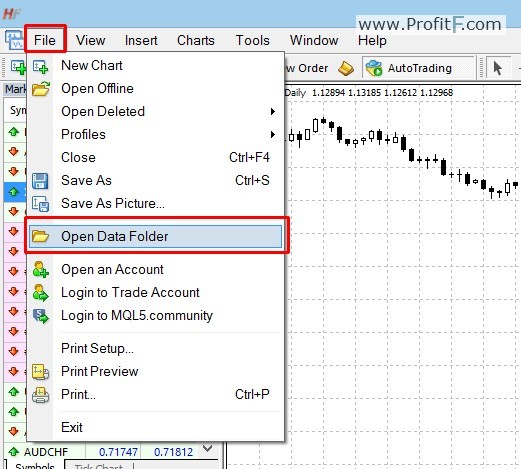
Pic.1 Datei – Datenordner öffnen
Hier finden Sie einen Ordner namens MQL4:

Pic.2 MQL4-Ordner
3. Öffnen Sie den MQL4-Ordner. Jetzt sehen Sie diese Ordner:
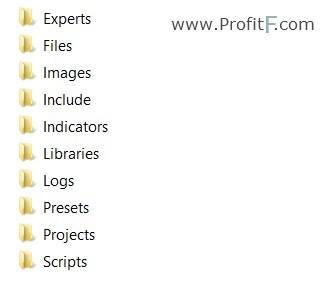
Pic.3 Ordner in MQL
\ Experten – Expert Advisors (Handelsroboter),
\Indikatoren – benutzerdefinierte Indikatoren,
\Skripte – Skripte (MQL4–Anwendungen für einen einzelnen Lauf auf dem Chart),
\include – Quellcode MQH- und MQ4-Dateien, die in andere Programme implementiert wurden,
\Bibliotheken – Bibliotheken in Form von MQ4-Quellcodes und EX4-ausführbaren Dateien, die daraus kompiliert wurden. Sie werden für den dynamischen Aufruf der dort enthaltenen Funktionen durch andere MQL4-Programme verwendet,
\Images – Bilddateien zur Verwendung in Ressourcen,
\files – spezielle „Datei-Sandbox“. MQL4-Anwendungen dürfen Dateioperationen nur in diesem Verzeichnis ausführen.
4. Fügen Sie Ihre Dateien ein:
– Fügen Sie Ihre EA-Dateien (ex4 oder .mq4) in den Ordner MQL4 / Experts ein.
– Legen Sie Ihre Indikatoren (ex4 oder .mq4) Dateien in MQL4 /Indicators Ordner.
– Fügen Sie Ihre Skriptdateien (ex4 oder .mq4) in den Ordner MQL4/Scripts ein.
– Einstellungsdateien von EA einfügen (.set) in den Ordner MQL4/Presets.
– Fügen Sie Ihre Bibliotheksdateien (DLL) in den Ordner MQL4/Libraries ein.
– HINWEIS: Template-Dateien dürfen sich NICHT im „MQL4-Ordner“ befinden. Kopieren Sie Ihre .tpl-Dateien in Vorlagen-Ordner (Bild #4). Sie können den Vorlagenordner finden, wenn Sie Ihren Datenordner öffnen)

Bild.4 Vorlagenordner
5. Starten Sie Ihren MetaTrader 4 neu